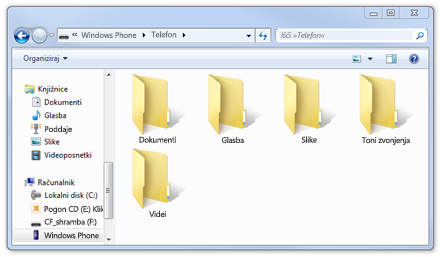Ne glede na to, ali imate Wordovo datoteko v telefonu Windows Phone 8 in jo želite urejati v računalniku ali pa želite premakniti preglednico v telefon, da si jo ogledate med potjo, je zdaj premikanje Officeovih (in drugih) dokumentov med telefonom in računalnikom veliko lažje – celo brez uporabe oblaka.
-
Telefon povežite z računalnikom prek kabla USB, ki ste ga dobili s telefonom, in nato naredite nekaj od tega:
-
Če uporabljate Windows 7, Windows Vista ali Windows XP, v opravilni vrstici odprite Raziskovalec.
-
Če uporabljate Windows 8, v pogledu namizja v opravilni vrstici odprite Raziskovalec.
-
-
V Raziskovalcu v razdelku Računalnik kliknite ime telefona. Officeove datoteke bodo v razdelku Telefon > Dokumenti.
-
Z desno tipko miške kliknite datoteko, ki jo želite kopirati, in kliknite Kopiraj. Nato z desno tipko miške kliknite mapo, v katero želite premakniti datoteko, ter kliknite Prilepi. (Če premikate Officeovo datoteko iz računalnika v telefon, je najbolje, da jo prilepite v mapo Dokumenti v telefonu. Datoteko boste našli v središču Office v telefonu.)
Opombe:
-
Prepričajte se, da datoteke kopirate neposredno v mapo »Dokumenti« v telefonu in ne v podmapo. Dokumenti v podmapah niso prikazani v središču Office.
-
V računalniku Macintosh ni orodja, s katerim bi lahko kopirali dokumente neposredno iz računalnika. Če imate računalnik Macintosh, je najbolje, da uporabite OneDrive. Če želite izvedeti več, glejte »Sinhronizacija dokumentov s storitvijo OneDrive«.
-
Namig: Z raziskovalcem lahko premikate tudi druge datoteke, vključno z glasbo, slikami, melodijami ali videoposnetki. Če premikate vsebino v telefon, se prepričajte, da ste datoteko premaknili v pravo mapo, da jo boste pozneje našli.